Die Anzeige Verkehrsereignisse ist eingeschaltet mehr.
Wenn Verkehrsereignisse auf der Route vorliegen, werden diese auf der Karte und in der Routenübersicht angezeigt.
Mit dem MBUX Sprach-Assistenten können Sie sich über Verkehrsereignisse auf der Route informieren. Fragen Sie z. B. Wie ist der Verkehr auf meiner Route? oder Wie ist der Verkehr nachhause?. Eine Sprachausgabe erfolgt.
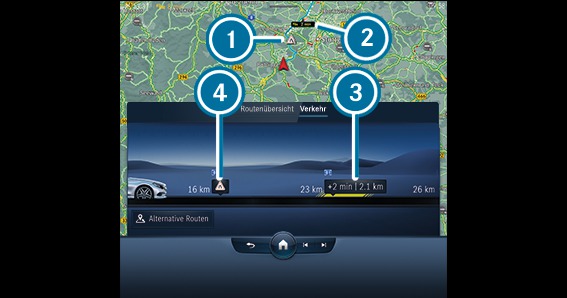




in der Navigation im Navigationsfenster
in anderen Anwendungen in der Statuszeile oben
Ein Verkehrsereignissymbol ist z. B.  für Baustelle.
für Baustelle.
In der Karte können mehrere Verkehrsereignissymbole übereinander dargestellt werden. Das Verkehrsereignissymbol zeigt ein Pluszeichen.
Wenn verfügbar, kann anstelle der Straßennummer ein Straßenname oder beide Informationen angezeigt werden.
Wenn eine Benachrichtigung zur Bildung einer Rettungsgasse vorliegt, wird Rettungsgasse bilden im Navigationsfenster angezeigt.
In der Karte wird der Routenabschnitt hervorgehoben.
Die Detailinformationen werden angezeigt, z. B. der Straßenabschnitt und die Richtung.
Die Detailinformationen werden angezeigt.
Die Detailinformationen werden angezeigt.



